FastDown - Як завантажити відео з Facebook на iPhone, iPad
Ви шукаєте спосіб завантажити відео з Facebook на свій iPhone або iPad? Це питання, яке цікавить багатьох користувачів Facebook. У цій статті я розповім вам, як це зробити за допомогою безкоштовного інструменту FastDown.
FastDown.App – це потужний інструмент, який дозволяє завантажувати високоякісні відео Facebook від HD 1080p до 2K і 4K. Ви можете не лише завантажувати загальнодоступні відео, але й підтримувати завантаження приватних відео та вилучення аудіофайлів mp3 із відео у Facebook. Це виділяє FastDown порівняно з іншими інструментами для завантаження відео.
Скопіюйте посилання на відео Facebook
Примітка: Щоб завантажити відео з Facebook на свій пристрій, спочатку потрібно отримати посилання (URL) на відео з Facebook, яке ви хочете завантажити (виконайте наведені нижче дії, щоб скопіювати посилання на відео з Facebook).
Крок 1: Відкрийте програму Facebook на своєму iPhone або iPad. Знайдіть відео, яке хочете завантажити, і натисніть кнопку Поділитися.
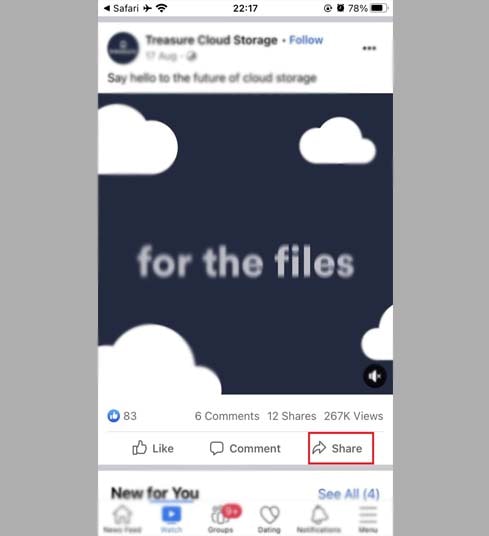
Крок 2: Далі виберіть Копіювати посилання, щоб отримати посилання на відео Facebook (збережіть посилання в буфер обміну).
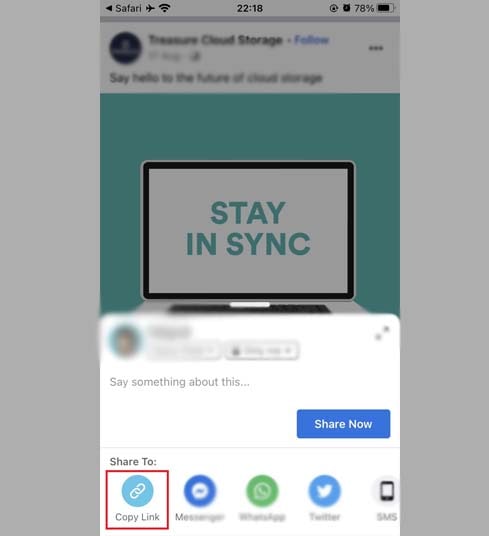
Після того, як ви скопіювали посилання, дотримуйтесь інструкцій одним із двох способів, наведених нижче, щоб завантажити відео на свій пристрій за допомогою інструменту FastDown.
Спосіб 1: Застосовується до iOS 13+ і iPadOS 13+
Починаючи з iOS 13 і iPadOS 13, Safari представив нову функцію під назвою Менеджер завантажень. За допомогою цієї функції ви можете завантажувати файли безпосередньо через браузер. Ви також можете переглянути список файлів, які ви завантажили, видалити та керувати ними. Крім того, ви можете отримати доступ до завантажених файлів через програму Файли на iPhone та iPad.
Кроки для завантаження відео з Facebook на iPhone або iPad (подробиці):
Крок 1: Відвідайте веб-сайт https://fastdown.app/uk за допомогою веб-переглядача iPhone або iPad.
Крок 2: Вставте посилання на відео Facebook у вікно пошуку на FastDown і натисніть кнопку Завантажити.
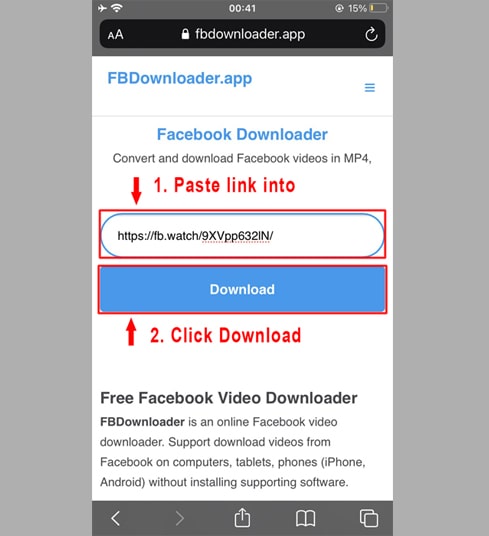
Крок 3: Виберіть формат (MP4 або MP3) і якість (SD, 1080p, HD+). Потім натисніть кнопку Завантажити або Відобразити та зачекайте кілька секунд, поки файл буде збережено на вашому пристрої.
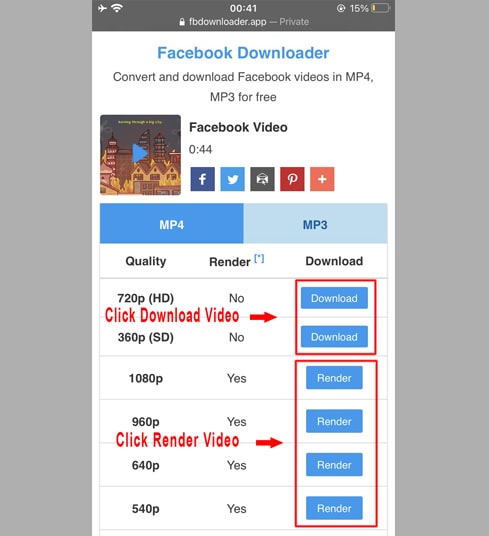
Крок 4: З’явиться повідомлення про підтвердження завантаження, продовжуйте натискати Завантажити.
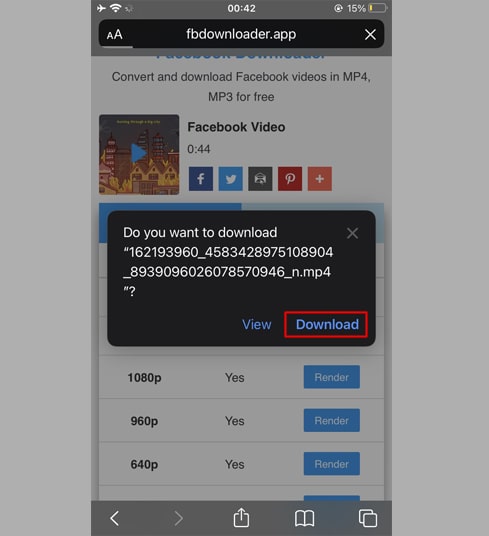
Крок 5: Розпочнеться процес завантаження, ви можете переглянути хід завантаження у своєму браузері, як показано нижче.
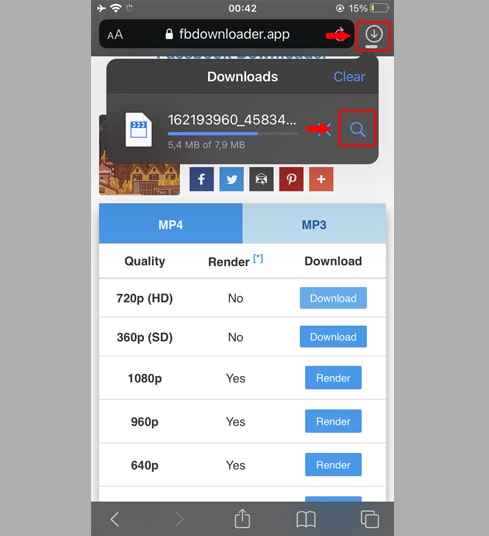
Крок 6: Після завершення завантаження відео продовжуйте відкривати програму [Файл → Завантажити] на своєму iPhone. Щойно завантажене відео з’явиться тут.
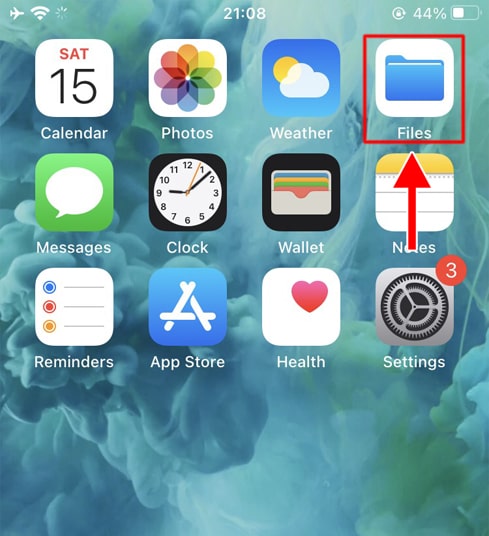
Крок 7: Натисніть і утримуйте відео, з’явиться меню. Потім натисніть кнопку Поділитися.
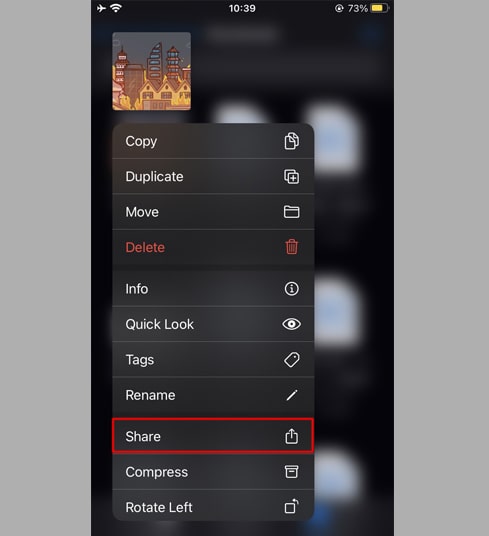
Крок 8: Знайдіть і натисніть опцію Зберегти відео.
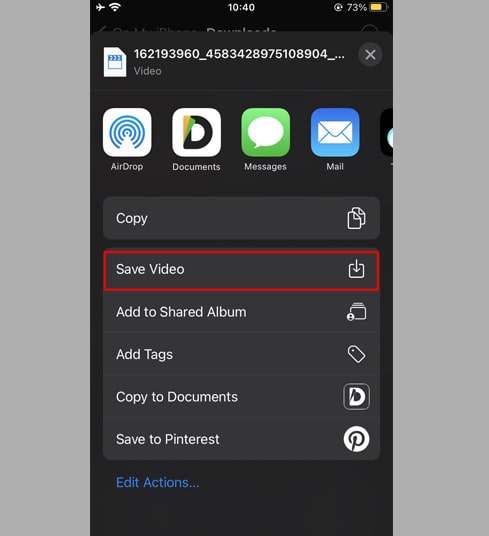
Крок 9: Відкрийте програму Фотографії та насолоджуйтеся своїми відео.

Спосіб 2: Використання програми [Documents by Readdle] (застосовується до iOS 12 або старішої версії)
Для цього потрібно скористатися безкоштовною програмою керування файлами під назвою Documents by Readdle, яка працюватиме на більшості пристроїв iOS.
Крок 1: Встановіть і відкрийте програму [Documents by Readdle].
- На своєму пристрої iOS перейдіть до App Store і знайдіть Documents by Readdle.
- Після завершення встановлення запустіть Documents by Readdle.
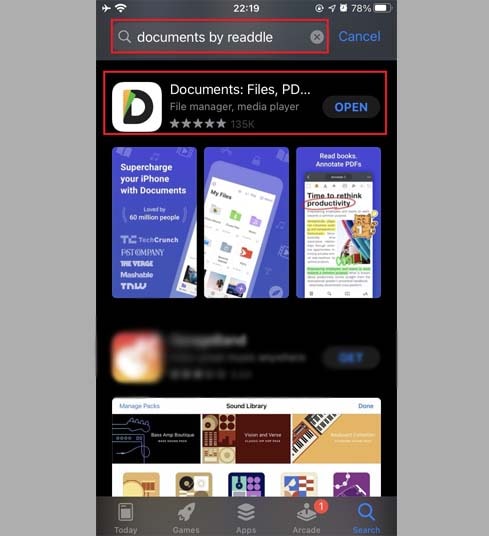
Крок 2: Відкрийте FastDown у програмі Documents by Readdle
- У програмі "Documents by Readdle" торкніться значка браузера, який виглядає як значок Safari (маленький компас, на iPhone він знаходиться в нижньому правому куті, на iPad — у лівому меню), після чого відобразиться веб-браузер.
- В адресному рядку введіть FastDown.App і натисніть Go, щоб отримати доступ до нашого інструменту.
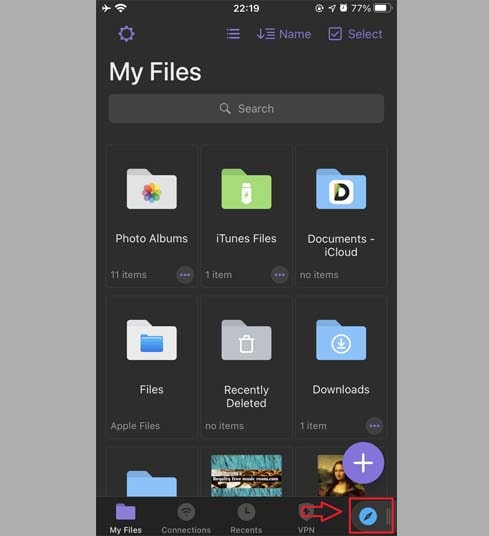
Крок 3: На FastDown вставте посилання на відео Facebook у поле введення у верхній частині сторінки та натисніть кнопку Завантажити.
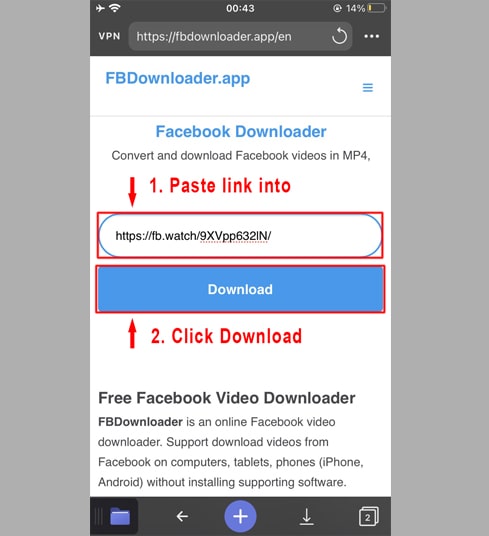
Крок 4: Виберіть формат (MP4 або MP3) і якість (SD, 1080p, HD+). Потім натисніть кнопку Завантажити або Відобразити та зачекайте кілька секунд, поки файл буде збережено на вашому пристрої.
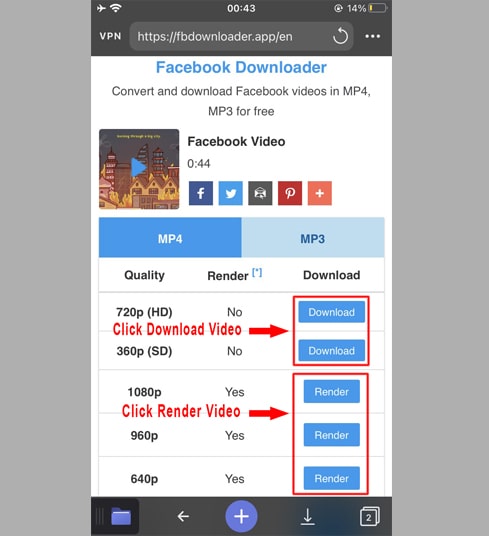
Крок 5: Ви можете перейменувати файл, а потім натиснути кнопку Готово, щоб почати процес завантаження відео.
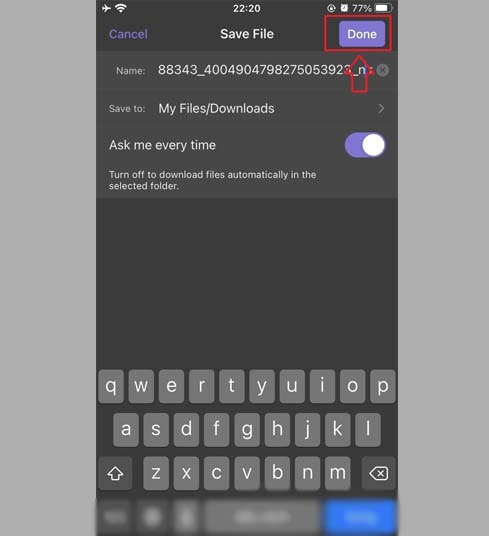
Крок 6: Перемістіть завантажене відео в папку Фотографії.
- Торкніться піктограми Мої файли в нижньому лівому куті, щоб побачити хід завантаження.
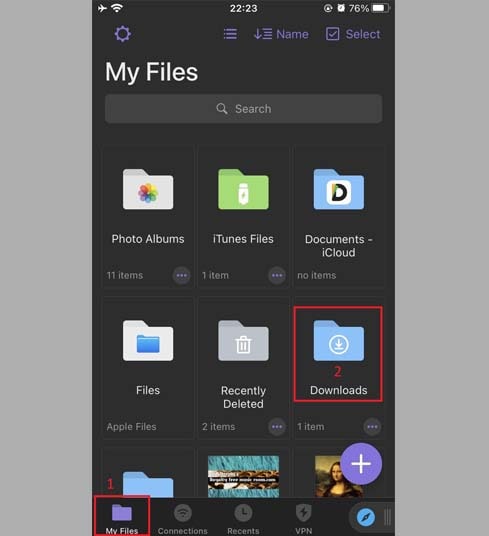
- У папці "Завантаження" натисніть значок трьох крапок під відео, натисніть "Перемістити" → "Фотографії", щоб перемістити відео до "Фотографії" тепер ви можете переглядати відео офлайн у бібліотеці "Фотографії".
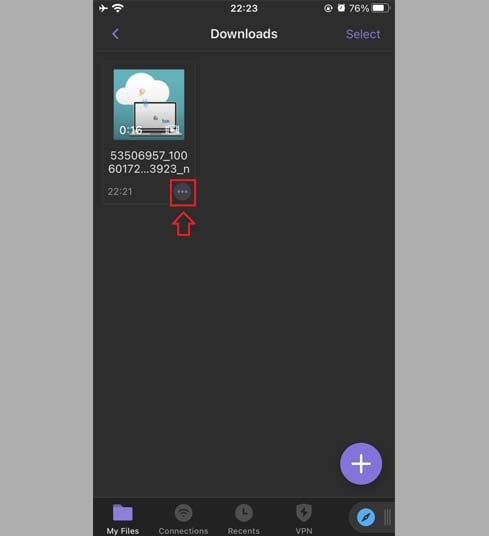
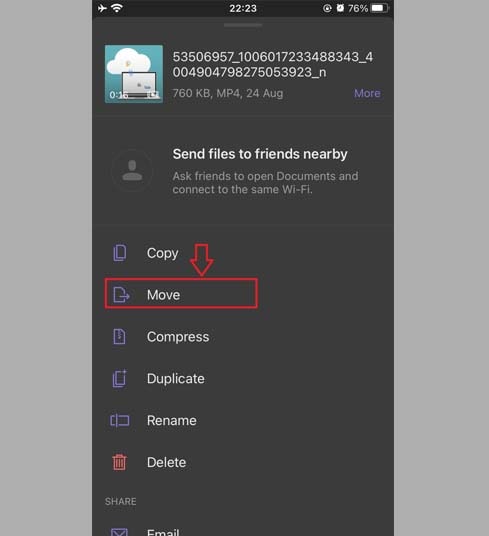
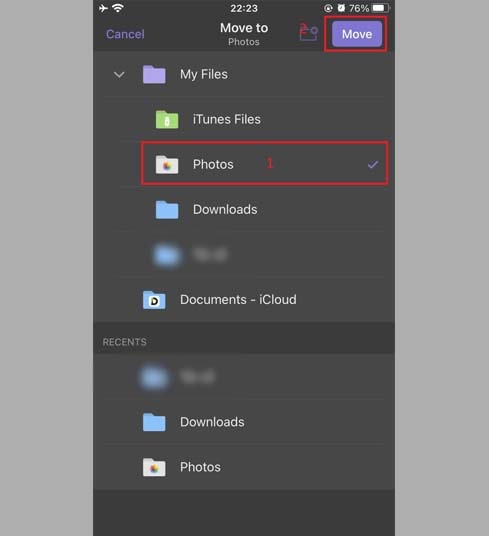
Крок 7: Відкрийте програму Фотографії та насолоджуйтеся своїми відео.

Примітка
- Для відео високої якості (HD+) Facebook не дозволяє завантажувати відео зі звуком, тому FastDown потрібно завантажити відео та аудіо окремо, а потім об’єднати їх разом. Цей процес займає деякий час.
- Для приватних відео Facebook або відео в закритих групах вам потрібно скористатися інструментом Private Facebook Downloader і дотримуватись інструкцій, щоб легко та швидко зберегти їх на свій пристрій.
Якщо під час використання сталася помилка, будь ласка, зв'яжіться з нами для підтримки: [email protected]